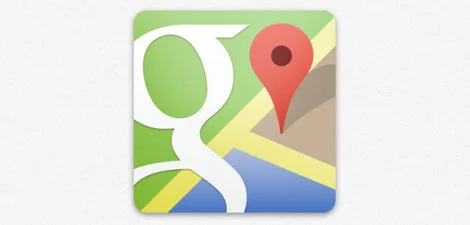1. Nawigacja piesza w rozszerzonej rzeczywistości
Jeśli spacerujecie po nieznanym Wam rejonie, często ratujecie się zapewne Mapami Google. Nie wiem czy wiecie, ale te działają doskonale w trybie AR, czyli rozszerzonej rzeczywistości. Wytyczona uprzednio trasa nakładana jest wtedy na obraz z kamery tylnej smartfonu, znacząco uprzyjemniając nawigowanie w terenie. Live View działa w taki sposób.
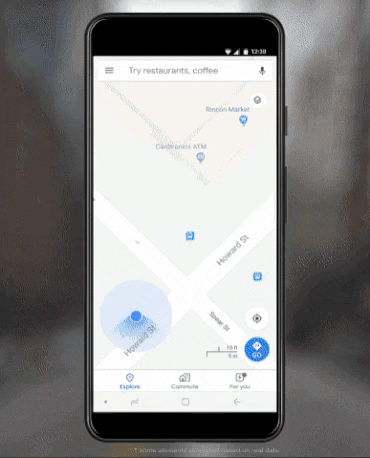
Jak włączyć Live View w Mapach Google? To proste. Wyznaczcie trasę do interesującego Was celu, a następnie wybierzcie opcję nawigacji pieszej. Teraz pozostaje kliknąć w przycisk Live View u dołu ekranu. Voila!
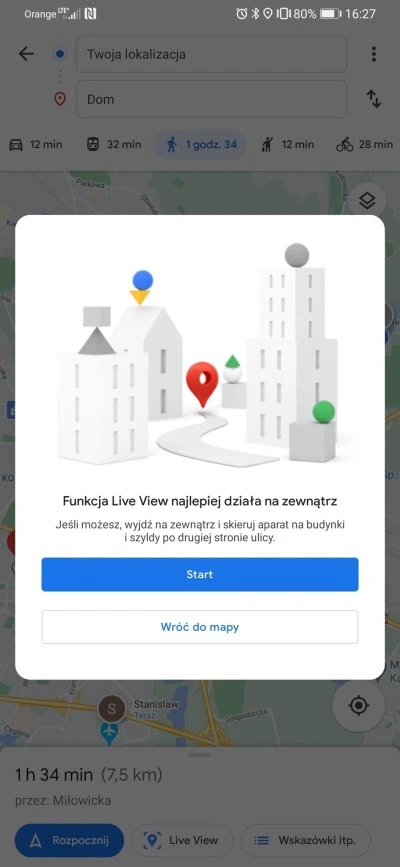
2. Udostępnianie lokalizacji znajomym i bliskim na stałe
Wielu osobom nie podoba się to, że Google ma możliwość stałego monitorowania lokalizacji użytkownika. Dzieje się tak oczywiście tylko wtedy, jeśli użytkownik wyraża na to zgodę (a przynajmniej to właśnie obiecuje firma z Mountain View). A co powiecie na to, aby… udostępniać Waszą lokalizację na stałe bliskim Wam osobom? Ja na przykład udostępniam swoją lokalizację najbliższym, a oni mi i mamy ku temu dobre powody.
Udostępnianie lokalizacji w Mapach Google umożliwia sprawdzenie Waszego położenia na mapie każdej osobie, której zgodziliście się ową lokalizację udostępniać. Informacji towarzyszy stan naładowania baterii smartfonu oraz dość dokładny adres. Nie muszę chyba mówić, że jest to świetne rozwiązanie w sytuacji, w której rodzic chce monitorować bezpieczeństwo swojego dziecka. My w gronie znajomych „ubezpieczamy” w ten sposób swoje powroty do domu po spotkaniach w piątkowe i sobotnie wieczory. Powody można mnożyć.
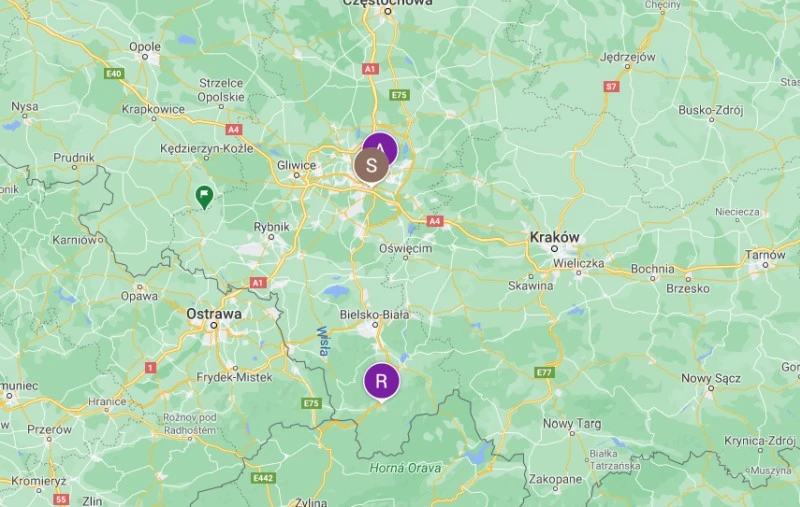
Aby udostępniać komuś swoją lokalizację, włącz aplikację Mapy Google, a następnie tapnij na ikonę profilu w prawym górnym rogu ekranu. Tutaj wybierz opcję „Udostępnianie lokalizacji”, a następnie kliknij przycisk „Nowe udostępnianie”. Teraz pozostaje już tylko wpisać adres osoby, której chcesz udostępniać swoją lokalizację. Do wyboru jest udostępnianie czasowe lub na czas nieokreślony, aż do wyłączenia. Gdy zatwierdzisz operację, ikona symbolizująca Twoje położenie na mapie będzie widoczna na Mapach Google osoby, której udostępniłeś swoją lokalizację.
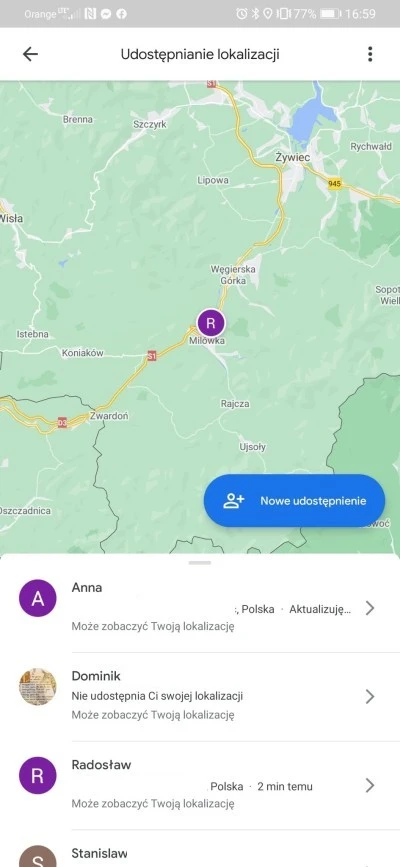
3. Tryb incognito w Mapach Google
Tryb incognito istnieje nie tylko w przeglądarkach internetowych. Tryb incognito w Mapach Google pozwala zachować anonimowość przed… Mapami Google. Po co? Gdy tryb incognito jest włączony, Mapy na danym urządzeniu nie będą:
- zapisywać historii przeglądania i wyszukiwania na Twoim koncie ani wysyłać powiadomień
- aktualizować Historii lokalizacji ani udostępnianej lokalizacji, jeśli jest włączona
- korzystać z danych o Twojej aktywności do personalizowania usługi
Tryb ten nie ukrywa aktywności przed dostawcami internetu, innymi aplikacjami lub usługami Google.
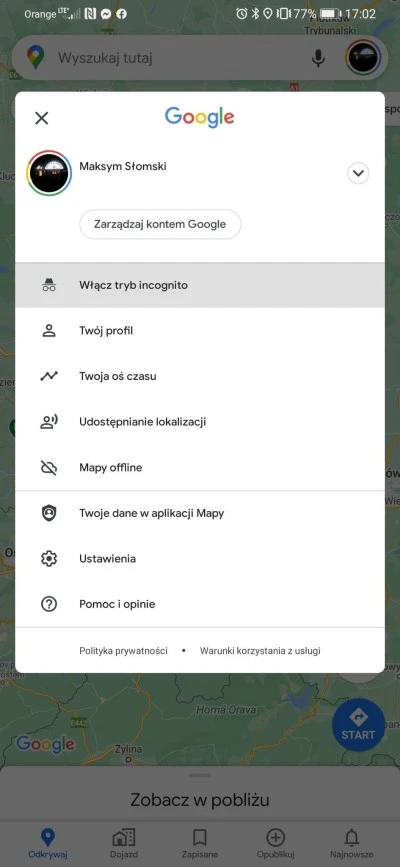
Jak włączyć tryb incognito w Mapach Google? Na swoim smartfonie otwórz aplikację Mapy Google Mapy, a następnie prawym górnym rogu kliknij swoje zdjęcie profilowe.
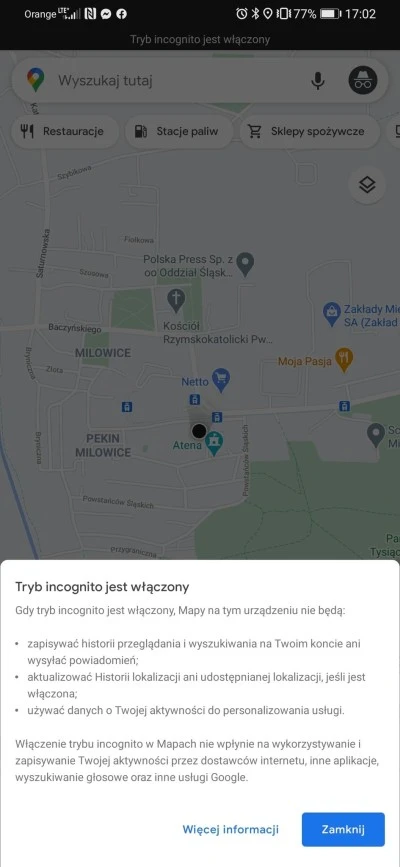
Kliknij „Włącz tryb incognito”. Uwaga, w rtybie incognito nie są dostępne następujące funkcje:
- trasa dojazdu
- Dla Ciebie
- historia lokalizacji (zostanie wstrzymana na całym urządzeniu, nie tylko w Mapach)
- udostępnianie lokalizacji
- powiadomienia i wiadomości
- historia wyszukiwania
- propozycje uzupełniania wyszukiwanych haseł
- rzeczy publikowane w Mapach Google
- mikrofon Asystenta Google w trybie nawigacji
- mapy offline
- Twoje miejsca
- integracja multimediów
4. Unikaj opłat drogowych jadąc samochodem
Owszem, nie każdy słyszał o tej funkcji. Mam tutaj na myśli zwłaszcza osoby, które są na co dzień nieco mniej biegłe w obsłudze smartfonów. Aby uniknąć opłat drogowych w trakcie podróży autem, należy po wybraniu miejsca docelowego podróży samochodowej kliknąć na ikonę menu z trzema kropkami ułożonymi pod sobą – w prawym górnym rogu ekranu. Z menu wybierz „Opcje jazdy”.
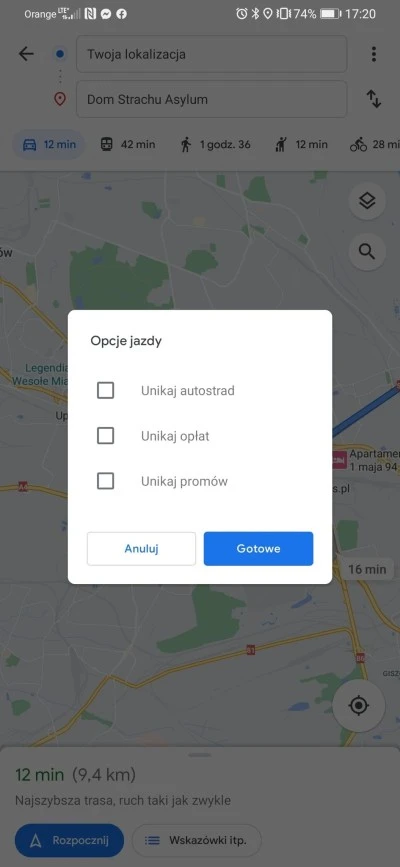
Teraz wystarczy zaznaczyć opcję „Unikaj opłat” i gotowe! Opcjonalnie zaznaczyć można także opcję „Unikaj autostrad”. Nie wszystkie autostrady są płatne, a czasem kierowcy wolą wybrać z różnych powodów drogę „na około”. Ja czasem tak robię.
5. Zmierz odległość pomiędzy dwoma punktami na mapie
Czasem zżera nas ciekawość i zastanawiamy się jaka odległość dzieli dwa punkty na mapie. Można to łatwo sprawdzić dzięki funkcji mierzenia odległości. Działa to także z większą liczbą punktów – zarówno na smartfonach i tabletach, jak i komputerach osobistych!
Na komputerze mierzenie odległości włączysz klikając prawym przyciskiem myszy punkt początkowy i wybierając opcję „Zmierz odległość”. Teraz zostaje kliknąć dowolne miejsce na mapie, by utworzyć ścieżkę do zmierzenia. Aby dodać kolejny punkt, kliknij dowolne miejsce na mapie.
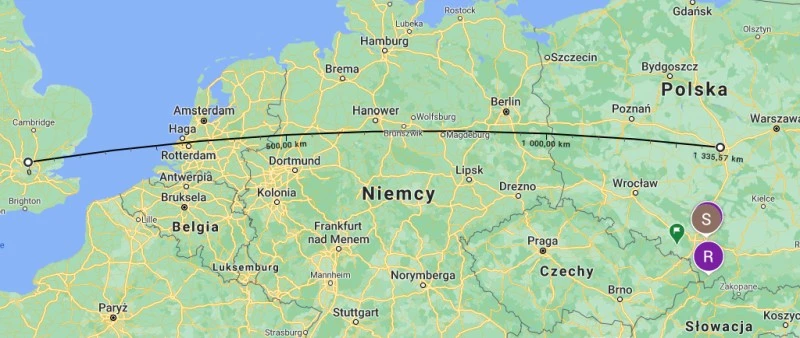
W przypadku tabletów i smartfonów, otwórz aplikację Mapy Google, a następnie dotknij i przytrzymaj dowolne miejsce na mapie tak, by na ekranie pojawiła się pinezka. Na dole kliknij nazwę miejsca, a następnie na stronie miejsca przewiń w dół i wybierz „Zmierz odległość”. Teraz pozostaje dodać kolejny punkt – przesuń mapę tak, by krzyżyk lub czarny okrąg znajdował się na następnym punkcie, który chcesz dodać. W prawym dolnym rogu ekranu kliknij „Dodaj +”. Proste, prawda?
6. Korzystaj z Map Google wewnątrz budynków
Korzystając z aplikacji Mapy Google, możesz oglądać wnętrza miejsc, takich jak centra handlowe lub lotniska, wyznaczać w ich obrębie trasu i dzięki temu wygodnie i sprawnie się po nich poruszać. Oczywiście nie każdy obiekt obsługuje taką funkcję, ale w Polsce istnieje ich całkiem sporo.
Aby znaleźć lub wyszukać mapę obiektu, otwórz aplikację Mapy Google i wyszukaj miejsce, dla którego dostępne są Mapy Obiektu. Następnie przybliż mapę aż do momentu, w którym zobaczysz plan piętra. W lewym dolnym rogu ekranu wybierz poziom lub piętro. By wyznaczyć trasę wewnątrz budynku, kliknij przycisk „Trasa”.
Źródło: mat. własny, Google